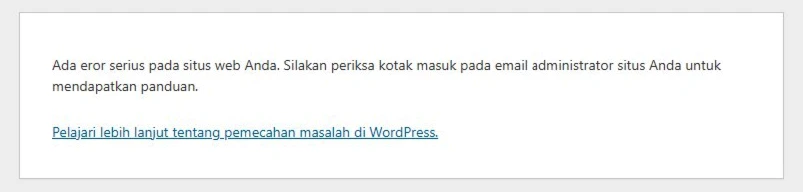
WordPress ditulis dalam PHP, begitu juga dengan plugin dan tema. Eror di WordPress bisa saja terjadi pada bagian manapun baik di plugin, tema atau core WordPress sendiri.
Saat Anda menambahkan plugin, tema, atau melakukan update, masalah bisa saja muncul. Biasanya saat website Anda tidak dapat dibuka akan menampilkan pesanan eror serius seperti berikut:
ada eror serius pada situs web anda. silakan periksa kotak masuk pada email administrator situs anda untuk mendapatkan panduan.Atau
There has been a critical error on your website. Please check your site admin email inbox for instructions.Jika website WordPress Anda mengalami masalah tersebut, mengaktifkan mode debug merupakan langkah pertama yang perlu Anda lakukan untuk mengetahui sumber kesalahan.
Aktifkan WP Debug apabila:
- Website menampilkan tulisan “ada eror serius pada site anda”
- Halaman website tidak dapat diakses
- Halaman WP Admin tidak dapat dibuka
Cara Mengaktifkan WP Debug
Untuk mengatasi eror serius di WordPress, ikuti langkah-langkah berikut:
- Silakan login ke akun cpanel Anda (namadomain.com/cpanel)
- Pada bagian Files, klik File Manager
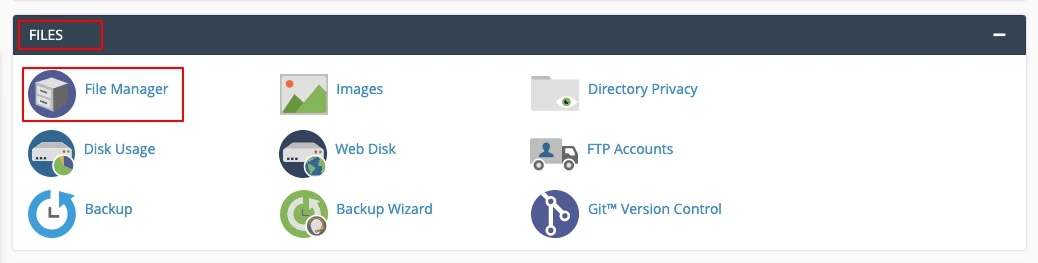
- Cari file wp-config.php di folder root website Anda.
- Kemudian klik edit
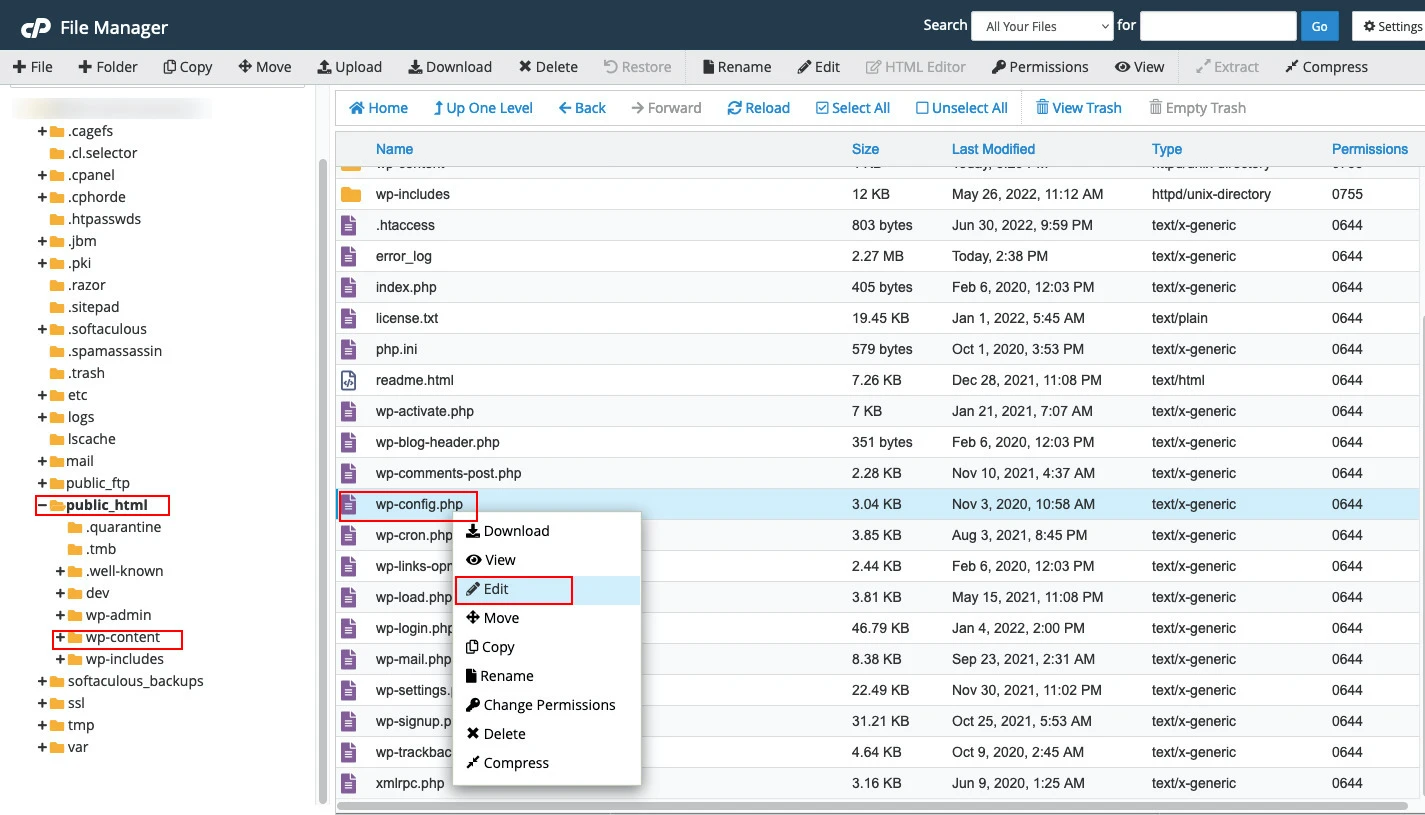
- Cari define( ‘WP_DEBUG’, false )
- Setelah Anda menemukannya, ganti false menjadi true, kemudian simpan file.
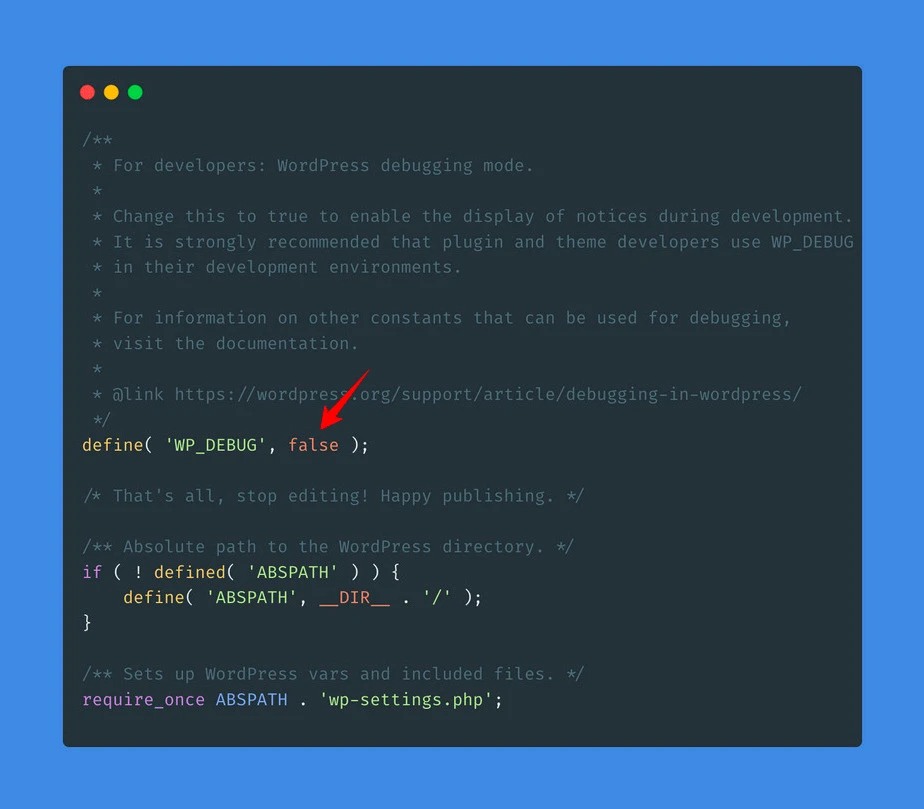
Mengatasi Eror Serius di WordPress
Pada tutorial kali ini contoh plugin yang bermasalah adalah plugin Classic Editor. Ada bisa melihat plugin yang bermasalah pada folder wp-content/plugins/namaplugin.
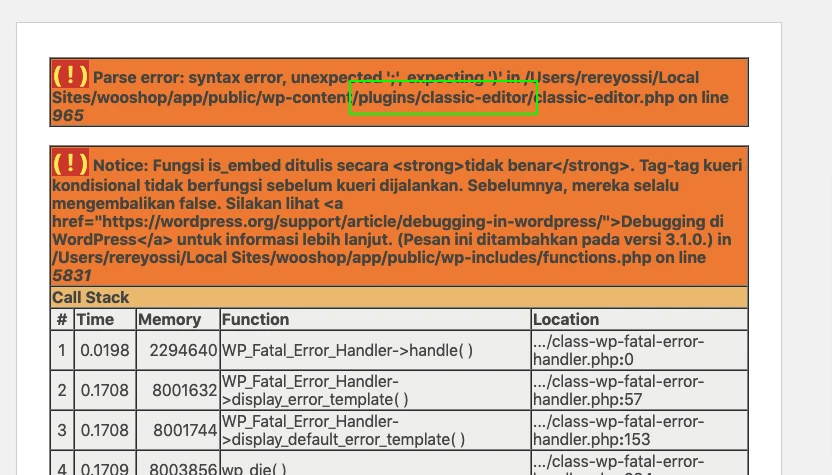
- Setelah mengaktifkan Debug Mode pada WordPress, silakan kembali ke halaman website Anda, kemudian reload.
- Cari plugin yang bermasalah, pada contoh kali ini Classic Editor.
- Masuk cpanel, kemudian buka File Manager
- Buka folder public_html > wp-content > plugins
- Hapus folder classic-editor
- Kemudian buka kembali halaman website Anda.
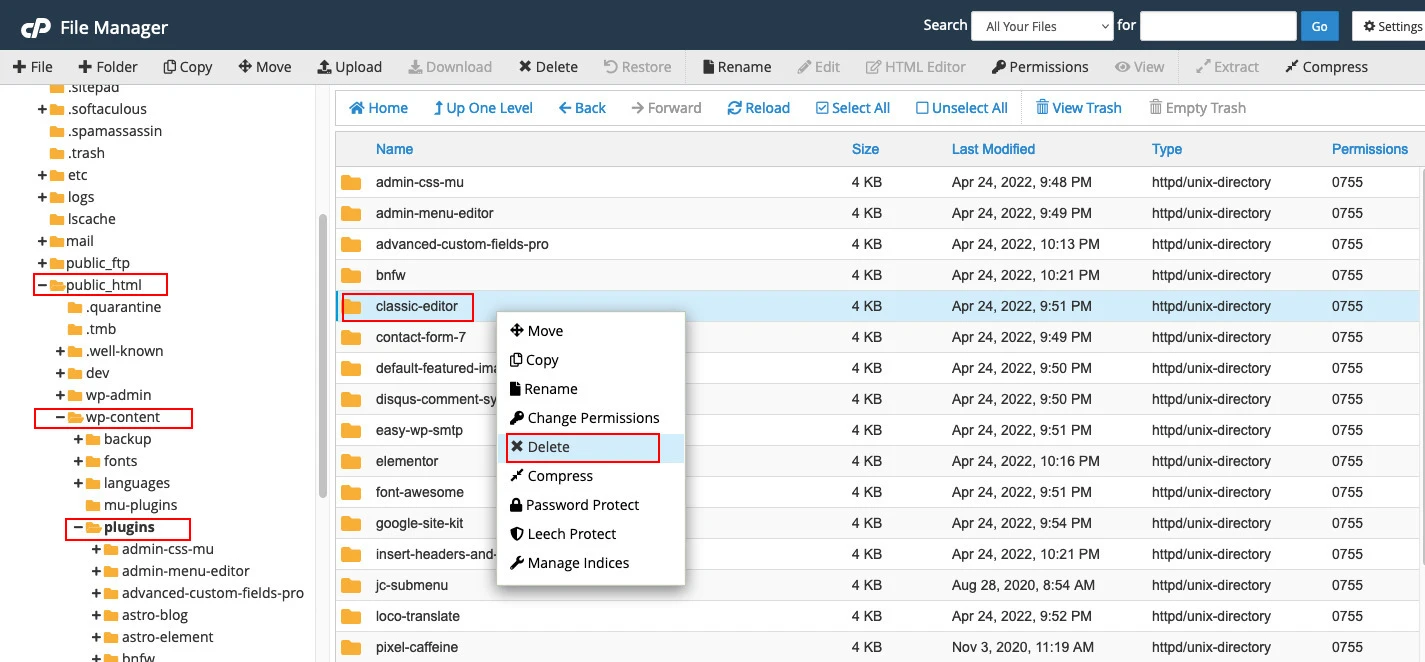
Setelah website Anda dapat diakses dengan normal, silakan ganti define( ‘WP_DEBUG’, true ) menjadi define( ‘WP_DEBUG’, false ) di file wp-config.php.
Plugin Bermasalah Tidak Ditemukan
Sudah mengaktifkan wp-debug tapi tidak menemukan nama plugin atau tema yang bermasalah? Jika hal itu terjadi, ikuti langkah-langkah berikut:
- Masukan file manager seperi langkah sebelumnya.
- Buka folder public_html > wp-content
- Ubah nama folder plugins menjadi plugins-old
- Buka halaman website Anda kembali.

Kesimpulan
Eror serius di WordPress bisa terjadi karena beberapa hal seperti berikut:
- Konflik plugin antar plugin
- Dukungan kode PHP dengan server yang digunakan
- Dukungan kode dengan Core WordPress
- Kesalahan penulisan kode oleh developer plugin, tema, maupun core WordPress sendiri.
Segera hubungi pihak developer tema atau plugin yang bermasalah jika Anda menemukan error pada file yang mereka kembangkan.
Karena tidak ada aplikasi yang sempurna dan bebas dari error, selalu lakukan backup secara berkala untuk mengurai resiko kehilangan data. Lihat tutorial backup otomatis WordPress menggunakan plugin.
Demikian tutorial mengatasi eror serius di WordPress. Jika Anda memiliki pertanyaan yang terkait tetang tutorial ini, silakan tuliskan pesan di kolom komentar.
Lebih lengkap tentang WP Debug bisa Anda lihat pada panduan resmi WordPress


Tinggalkan Balasan